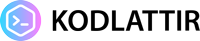Excel VBA ile Kullanıcı Formu Oluşturma ve Veri Aktarımı
Excel VBA (Visual Basic for Applications), Excel'in yeteneklerini genişletmek ve özelleştirmek için kullanılan güçlü bir araçtır. Bu yazıda, Excel VBA kullanarak basit bir kullanıcı formu (UserForm) oluşturmayı ve bu form aracılığıyla Excel sayfasına veri aktarmayı öğreneceğiz. Bu, veri girişi süreçlerini kolaylaştırmak ve kullanıcı dostu arayüzler oluşturmak için harika bir başlangıç noktasıdır.
Kullanıcı Formu Nedir?
Kullanıcı formu, Excel içinde açılan özel bir penceredir. Bu pencere, metin kutuları, düğmeler, açılır listeler gibi çeşitli denetimler içerebilir. Kullanıcılar bu denetimleri kullanarak veri girebilir, seçimler yapabilir ve böylece Excel sayfasına veri aktarabilir veya başka işlemleri tetikleyebilirler.
Adım 1: Geliştirici Sekmesini Etkinleştirme
Eğer Excel'de "Geliştirici" sekmesi görünmüyorsa, öncelikle bu sekmesini etkinleştirmeniz gerekir. Bunu yapmak için:
- "Dosya" menüsüne tıklayın.
- "Seçenekler"e tıklayın.
- "Şeridi Özelleştir" seçeneğini seçin.
- Sağdaki listede "Geliştirici" kutusunu işaretleyin ve "Tamam"a tıklayın.
Adım 2: VBA Düzenleyicisini Açma
Geliştirici sekmesini etkinleştirdikten sonra, VBA düzenleyicisini açabilirsiniz. Geliştirici sekmesinde "Visual Basic" düğmesine tıklayarak veya klavyenizden "Alt + F11" tuşlarına basarak VBA düzenleyicisini açın.
Adım 3: Kullanıcı Formu Ekleme
VBA düzenleyicisinde, sol üst köşedeki "Proje" penceresinde projenizin adını göreceksiniz (örneğin, "VBAProject (Kitap1)"). Proje adına sağ tıklayın, "Ekle" -> "UserForm" seçeneğini seçin. Bu, projenize boş bir kullanıcı formu ekleyecektir.
Adım 4: Kullanıcı Formuna Denetimler Ekleme
Kullanıcı formunuz artık hazır. Şimdi forma metin kutuları (TextBox), etiketler (Label) ve bir komut düğmesi (CommandButton) ekleyelim. Araç kutusu (Toolbox) penceresi varsayılan olarak görünmüyorsa, "Görünüm" menüsünden "Araç Kutusu"nu seçerek açabilirsiniz.
- Etiket (Label): Veri giriş alanlarını tanımlamak için kullanılır. Örneğin, "Ad:", "Soyad:" gibi etiketler ekleyin.
- Metin Kutusu (TextBox): Kullanıcının veri girmesi için kullanılır. Ad ve soyad için iki metin kutusu ekleyin.
- Komut Düğmesi (CommandButton): Verileri Excel sayfasına aktarmak için kullanılır. Düğmeye "Kaydet" gibi bir isim verebilirsiniz.
Adım 5: VBA Kodu Yazma
Şimdi "Kaydet" düğmesine tıklandığında çalışacak VBA kodunu yazalım. Düğmeye çift tıklayarak kod penceresini açın ve aşağıdaki gibi bir kod yazın:
Private Sub CommandButton1_Click()
Dim ad As String
Dim soyad As String
Dim sonSatir As Long
' Metin kutularından verileri al
ad = TextBox1.Text
soyad = TextBox2.Text
' Son dolu satırı bul
sonSatir = WorksheetFunction.Max(1, Cells(Rows.Count, "A").End(xlUp).Row + 1)
' Verileri Excel sayfasına yaz
Cells(sonSatir, "A").Value = ad
Cells(sonSatir, "B").Value = soyad
' Metin kutularını temizle
TextBox1.Text = ""
TextBox2.Text = ""
'Mesaj kutusu ile kullanıcıyı bilgilendirme
MsgBox "Veriler Kaydedildi!", vbInformation
End Sub
Bu kod, TextBox1 ve TextBox2'den alınan ad ve soyad bilgilerini, Excel sayfasındaki A ve B sütunlarına sırasıyla yazar. Son dolu satırı bulur ve verileri bir sonraki boş satıra ekler. Son olarak, metin kutularını temizler ve kullanıcıya bir mesaj kutusu ile bilgi verir.
Adım 6: Kullanıcı Formunu Çalıştırma
VBA düzenleyicisinde, "Çalıştır" menüsünden "UserForm'u Çalıştır" seçeneğini seçerek veya klavyenizden "F5" tuşuna basarak kullanıcı formunuzu çalıştırabilirsiniz. Form açıldığında, metin kutularına veri girip "Kaydet" düğmesine tıklayarak verilerin Excel sayfasına aktarıldığını göreceksiniz.
Sonuç
Bu yazıda, Excel VBA kullanarak basit bir kullanıcı formu oluşturmayı ve verileri Excel sayfasına aktarmayı öğrendik. Bu temel bilgilerle, daha karmaşık ve özelleştirilmiş formlar oluşturabilir, veri giriş süreçlerinizi kolaylaştırabilir ve Excel'in gücünü daha da artırabilirsiniz. Denemeye ve VBA'nın sunduğu olanakları keşfetmeye devam edin!